所有数字化产品
 视频会议
视频会议 会议直播
会议直播 音视频集成
音视频集成 elearning
elearning 电子合同
电子合同 基础软件
基础软件 研发工具
研发工具 网络管理
网络管理 网络安全
网络安全 公有云
公有云
随着线上线下混合式教学的普及,一线老师有大量的微课录制需求。
与此同时,化身“主播”的老师们也录制视频课程的过程中,遇到了许多挑战:
1.易受干扰,在电脑上进行录屏操作,容易受到系统/其他软件消息弹出的干扰,导致需重新录制;
2.难以同屏,尤其对语言类教学老师来说,教学的过程中需要示范发音,便需要同时展示PPT课件和老师视频窗口;
3.剪辑困难,录制后的内容,通常需要进行二次剪辑,若出现音画不同步,拼接痕迹将非常严重,而专业视频剪辑软件学习成本高,也不便于使用。
其实,要录好一堂微课,可以很简单。
使用腾讯会议“云录制+云剪辑+自动会议纪要”组合,免费畅享1G云录制空间,全程高清无水印,稳定流畅低时延,让你摆脱音画不同步的烦恼!
01 可指定窗口录制,避免敏感信息泄露
录制时可以选择特定窗口,过程中在不同的共享课件、白板中任意切换,不用担心系统或其他软件消息会被录进去,避免敏感信息泄露。
02 课件与视频窗同屏展示,演示讲解更加生动全面
呈现效果上,左侧主画面为共享课件,右侧展示主讲人视频窗口,两者同屏展示,有利于老师进行动作或手势示范。
03 云端剪辑不占本地内存零门槛化身“剪辑大拿”
腾讯会议还提供了云端剪辑工具,无需额外下载,不占用本地内存,便可以轻松剪辑,老师便可轻松添加分段封面,或剪去多余的部分。剪辑完成后,只需一键,即可发布至云录制文档中,方便又快捷。
04 自动生成“课堂讲义”,辅助学生复习理解
剪辑完的录制文件,还可以一键生成自动会议纪要,老师可对纪要文本进行编辑,形成“课程讲义”,一同分享给学生。
学生可对照着讲义来观看微课。复习时,还能使用关键词定位的功能,快速找到该知识点,温故而知新。
05 可设置查看/下载权限,支持核实学习完成情况
制作完微课后,老师可将链接一键分享给学生,并可设置查看/下载权限,防止核心信息外传。
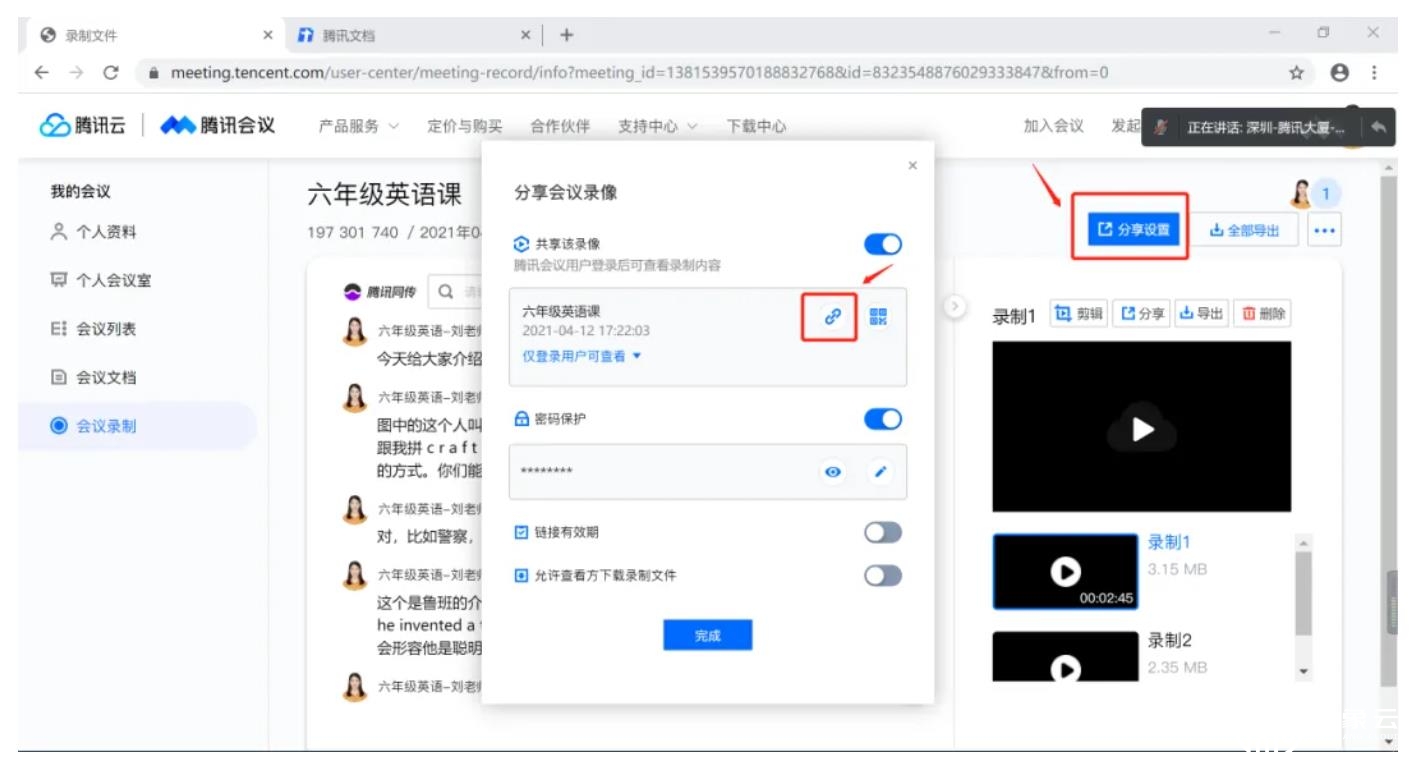
课后,老师还能登录腾讯会议官网(https://meeting.tencent.com)个人中心,在“会议录制”栏中找到该录制文档,点击“录制文件分析”,核实学生们的学习完成情况。
操作指南:使用腾讯会议云录制+云剪辑+自动会议纪要,也非常简单:
第一步,在会议中,先开启“同时开启自动会议纪要”,再点击开启云录制。
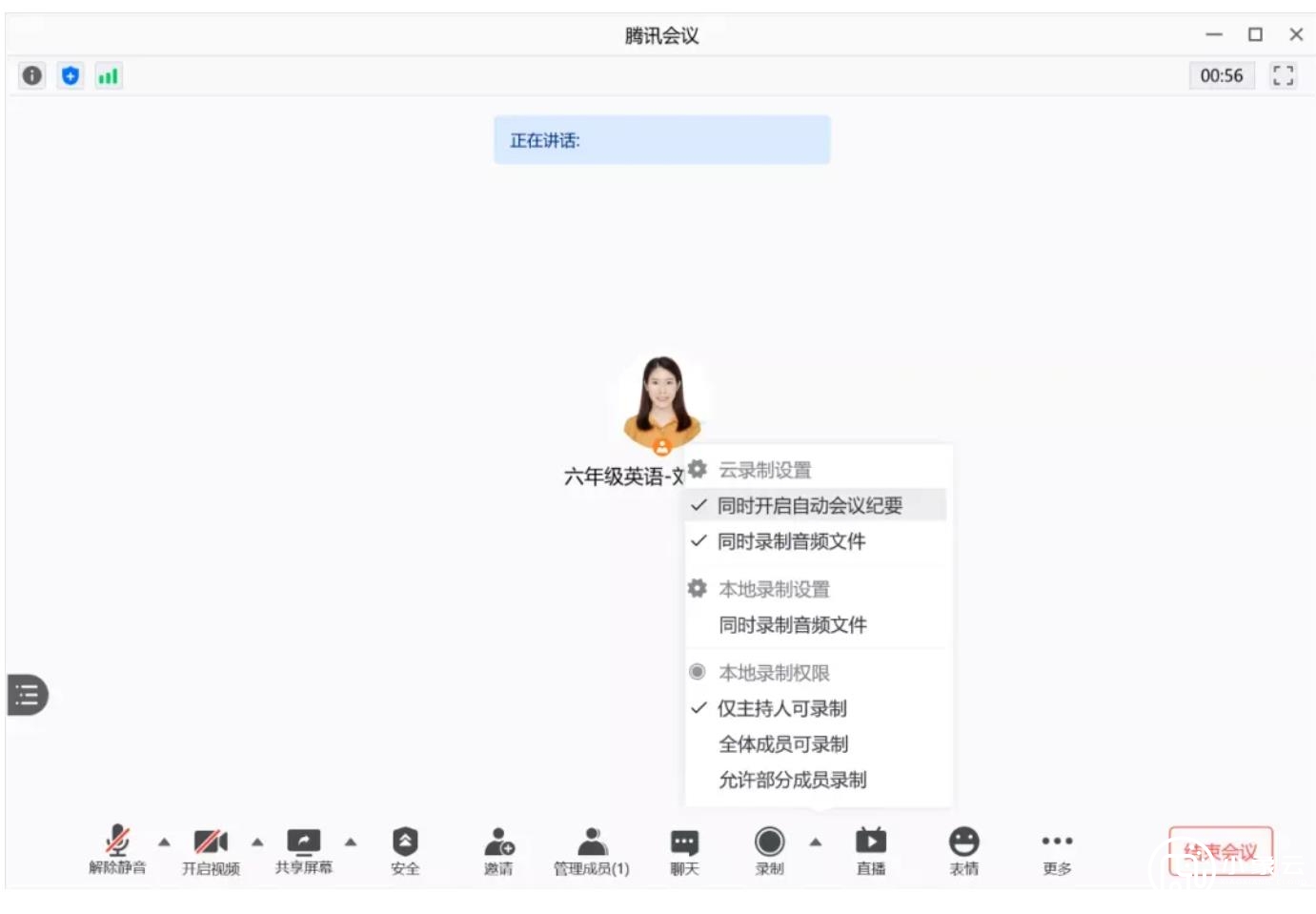
第二步,会议结束后,登录腾讯会议官网,点击右上角头像进入用户中心-会议录制模块,找到对应的会议,即可查找到云录制文档并开启剪辑,点击“导出视频”一键发布到云录制文件。
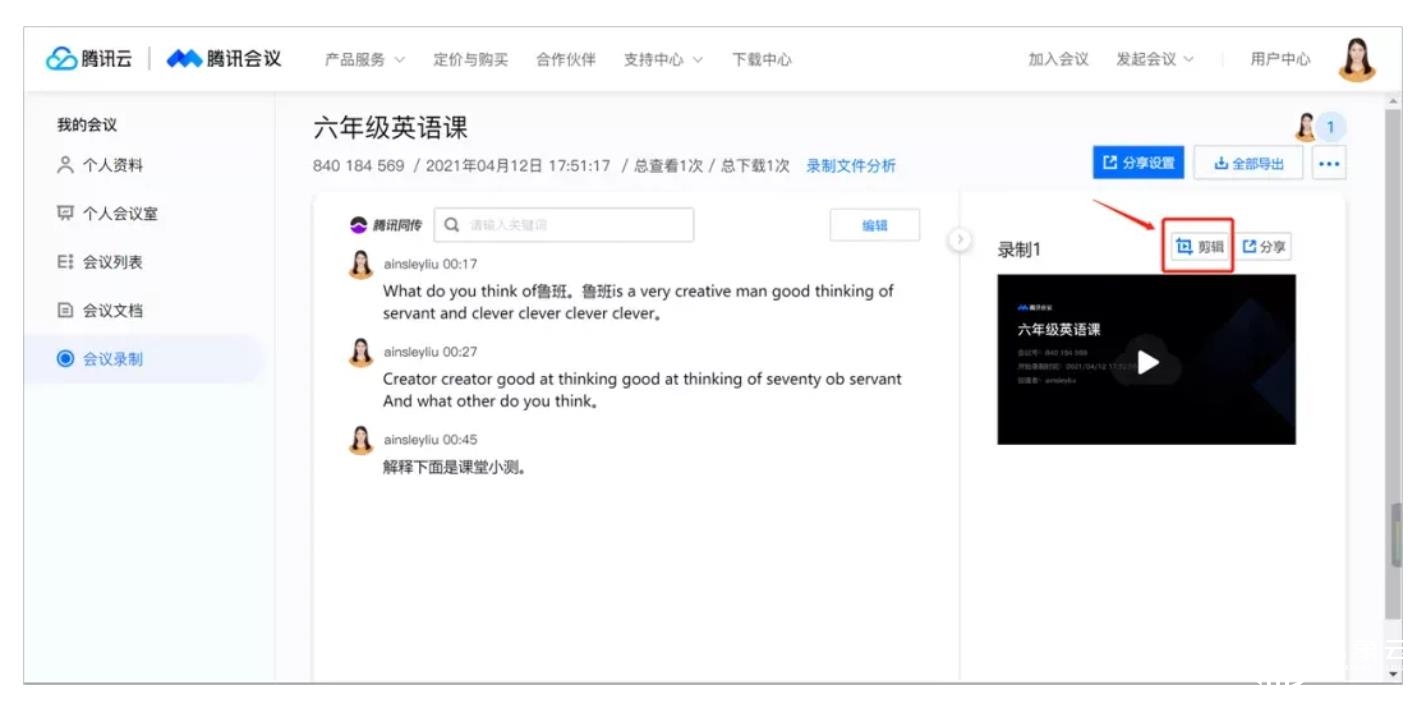
第三步,剪辑完成后,点击“转自动会议纪要”,系统将按照最新的录制文件自动生成纪要文本。纪要文本支持编辑和关键词定位工作。
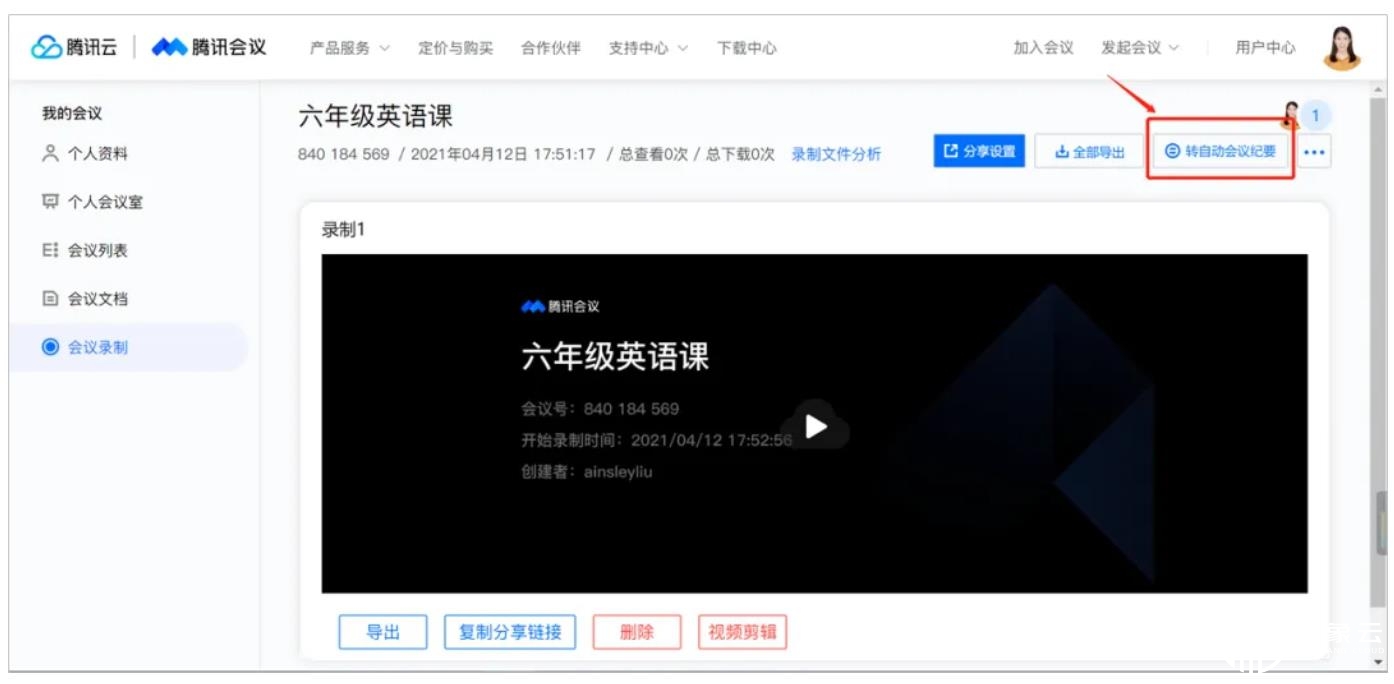
第四步,生成纪要文本后,点击“导出”,可将纪要文档单独导出;录制文档还可以进行观看权限、密码、有效期、是否允许下载等设置,复制链接后,即可将录制文档进行分享,非常方便快捷。
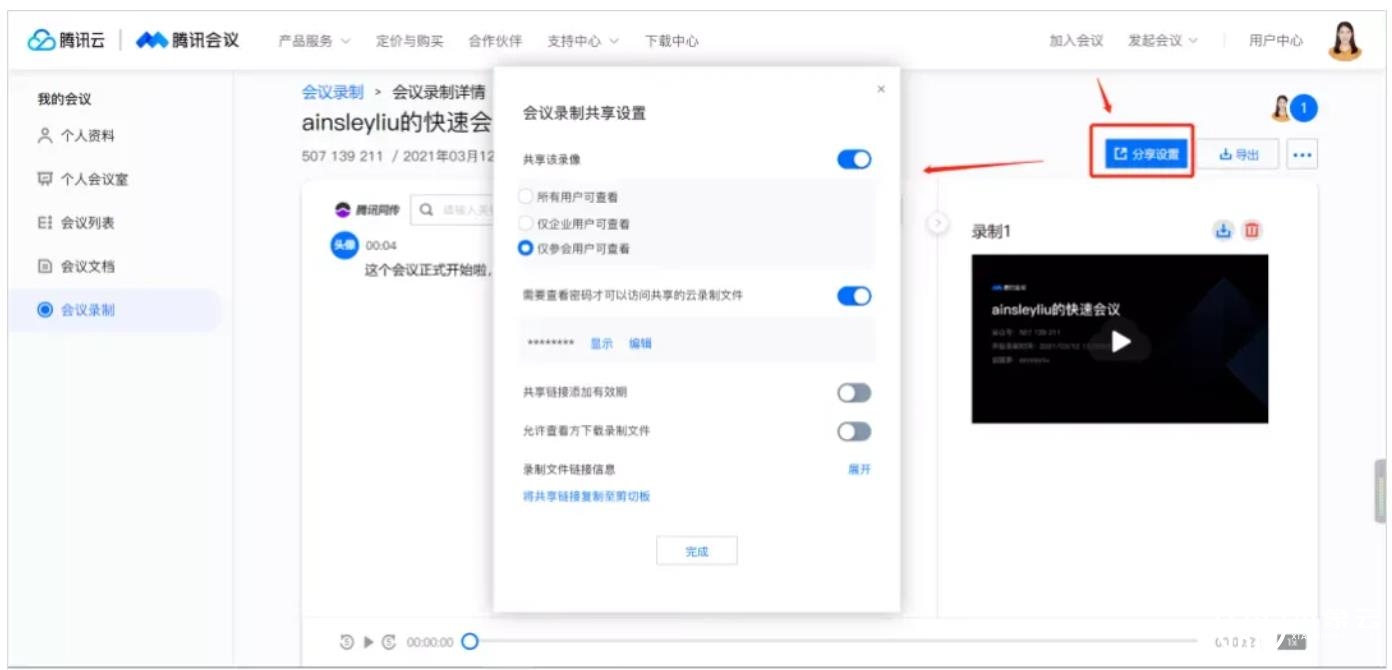
 更多产品了解
更多产品了解
欢迎扫码加入小象云腾讯会议用户交流群
产品交流、问题咨询、优惠福利
都在这里
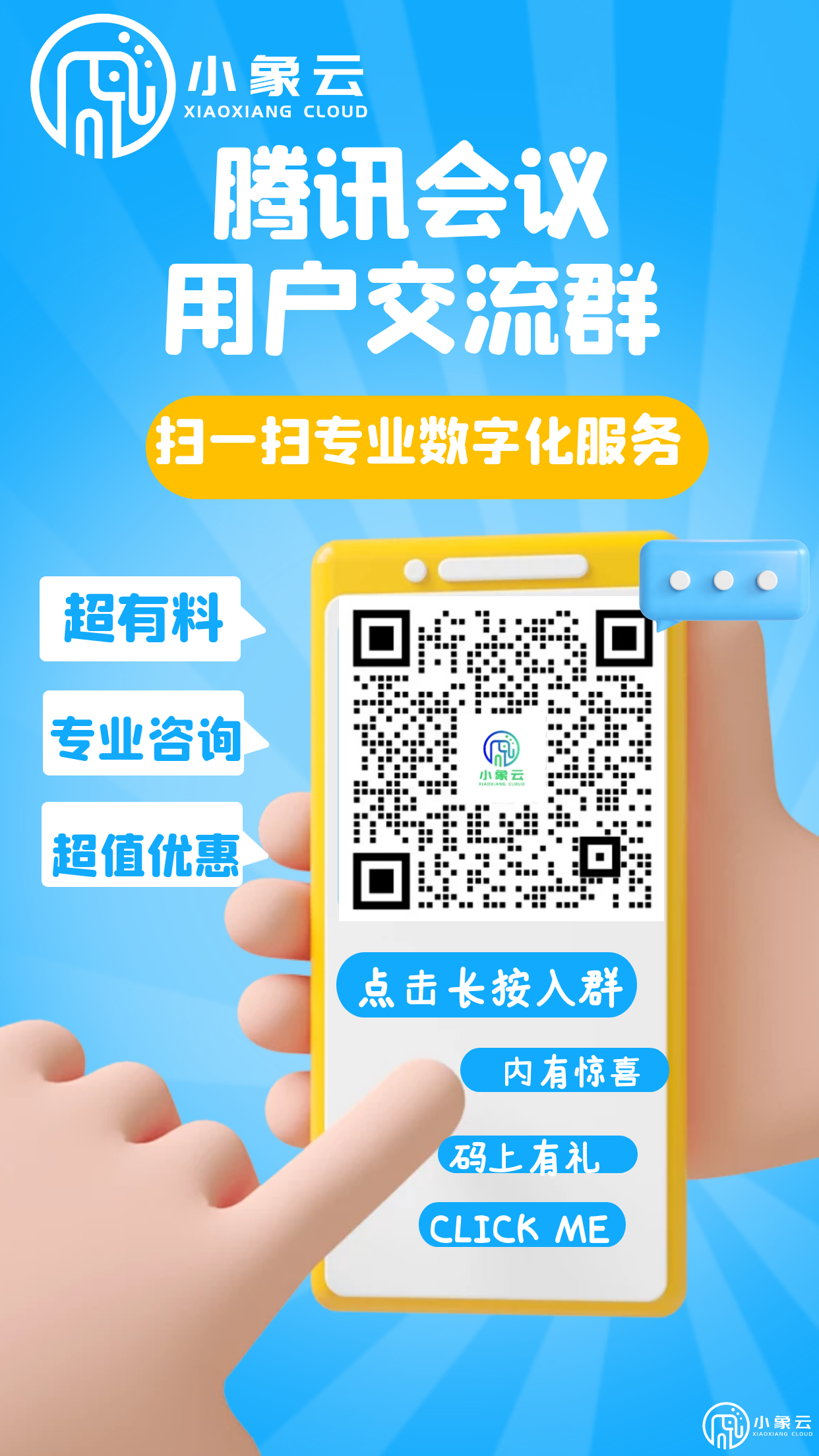
相关TAG标签:腾讯会议

2023-04-23
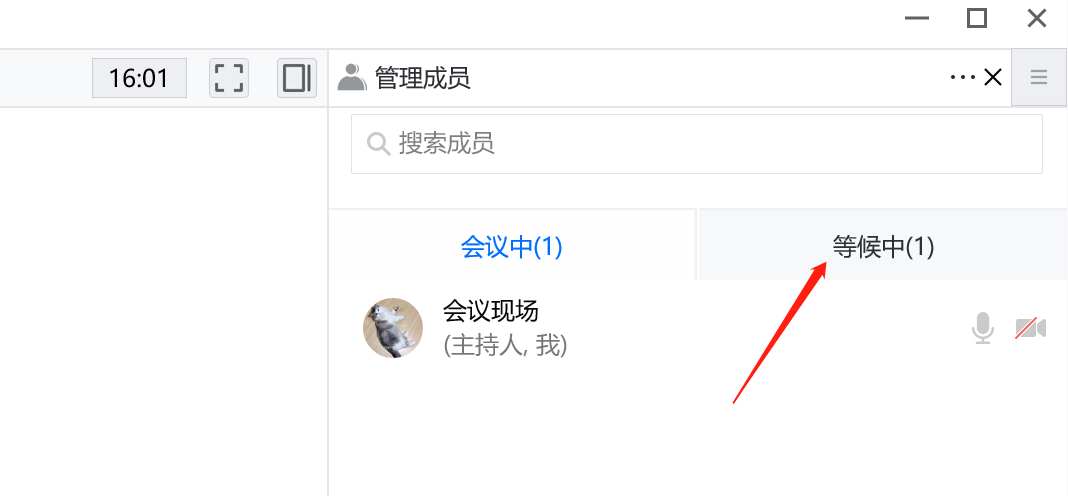
2023-04-23
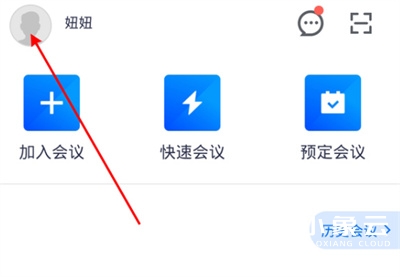
2023-04-21
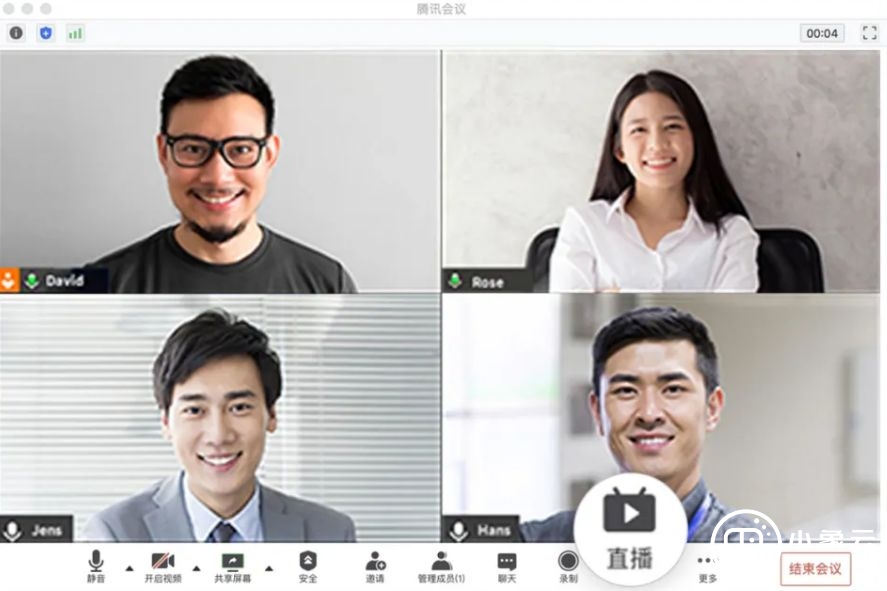
2023-04-20
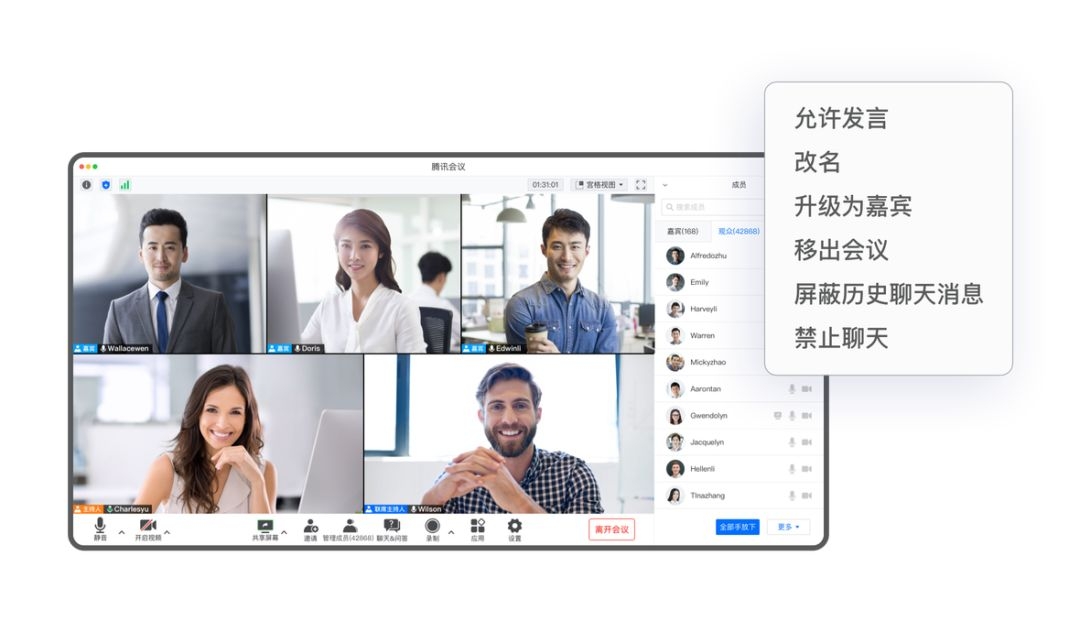
2023-04-20
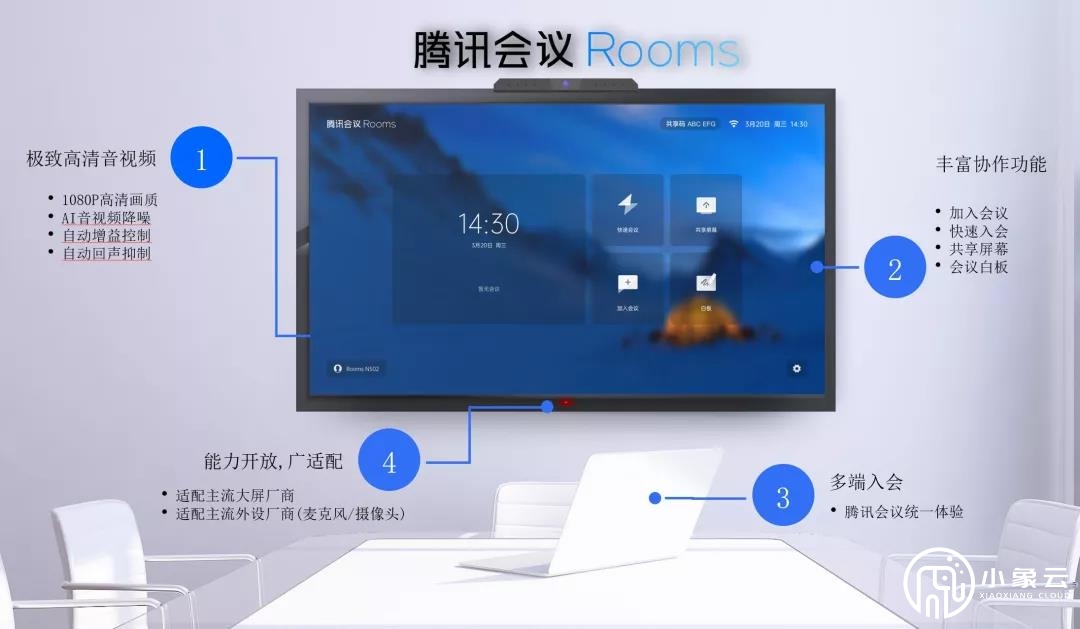
2023-04-19
5000款臻选科技产品,期待您的免费试用!
立即试用